Tutorial ini memperkenalkan tentang analisis geospasial. Analisis geospasial memungkinkan Anda menganalisis dan memvisualisasikan data geospasial di BigQuery dengan mudah.
Tujuan
Dalam tutorial ini, Anda telah:
- Menggunakan fungsi analisis geospasial untuk mengonversi kolom lintang dan bujur menjadi titik geografis
- Menjalankan kueri yang memetakan jalur badai
- Memvisualisasikan hasil Anda di BigQuery
- Memvisualisasikan hasil Anda di BigQuery Geo Viz
Biaya
BigQuery adalah produk berbayar, dan Anda akan dikenai biaya penggunaan BigQuery dalam tutorial ini. BigQuery menawarkan beberapa resource tanpa biaya hingga batas tertentu. Untuk informasi lebih lanjut, lihat Operasi gratis dan paket gratis BigQuery.
Sebelum memulai
Sebelum memulai tutorial ini, gunakan konsol Google Cloud untuk membuat atau memilih project.
- Sign in to your Google Cloud account. If you're new to Google Cloud, create an account to evaluate how our products perform in real-world scenarios. New customers also get $300 in free credits to run, test, and deploy workloads.
-
In the Google Cloud console, on the project selector page, select or create a Google Cloud project.
Roles required to select or create a project
- Select a project: Selecting a project doesn't require a specific IAM role—you can select any project that you've been granted a role on.
-
Create a project: To create a project, you need the Project Creator
(
roles/resourcemanager.projectCreator), which contains theresourcemanager.projects.createpermission. Learn how to grant roles.
-
In the Google Cloud console, on the project selector page, select or create a Google Cloud project.
Roles required to select or create a project
- Select a project: Selecting a project doesn't require a specific IAM role—you can select any project that you've been granted a role on.
-
Create a project: To create a project, you need the Project Creator
(
roles/resourcemanager.projectCreator), which contains theresourcemanager.projects.createpermission. Learn how to grant roles.
- BigQuery secara otomatis diaktifkan dalam project baru.
Untuk mengaktifkan BigQuery di project yang sudah ada, buka
Enable the BigQuery API.
Roles required to enable APIs
To enable APIs, you need the Service Usage Admin IAM role (
roles/serviceusage.serviceUsageAdmin), which contains theserviceusage.services.enablepermission. Learn how to grant roles. - Opsional: Aktifkan penagihan untuk project. Jika Anda tidak ingin mengaktifkan penagihan atau memberikan kartu kredit, langkah-langkah dalam dokumen ini tetap berfungsi. BigQuery menyediakan sandbox untuk melakukan langkah-langkah tersebut. Untuk mengetahui informasi selengkapnya, lihat Mengaktifkan sandbox BigQuery.
SELECT ST_GeogPoint(longitude, latitude) AS point, name, iso_time, dist2land, usa_wind, usa_pressure, usa_sshs, (usa_r34_ne + usa_r34_nw + usa_r34_se + usa_r34_sw)/4 AS radius_34kt, (usa_r50_ne + usa_r50_nw + usa_r50_se + usa_r50_sw)/4 AS radius_50kt- Klausa
SELECTmemilih semua data cuaca badai dan menggunakan fungsiST_GeogPointuntuk mengonversi nilai dalamlatitudedan kolomlongitudemenjadi jenisGEOGRAPHY(poin).
FROMbigquery-public-data.noaa_hurricanes.hurricanes- Klausa
FROMakan menentukan tabel yang dikueri:hurricanes.
WHERE name LIKE '%MARIA%' AND season = '2017' AND ST_DWithin(ST_GeogFromText('POLYGON((-179 26, -179 48, -10 48, -10 26, -100 -10.1, -179 26))'), ST_GeogPoint(longitude, latitude), 10)- Klausa
WHEREakan memfilter data hanya ke titik-titik di Atlantik yang sesuai dengan badai Maria pada musim badai 2017.
ORDER BY iso_time ASC- Klausal
ORDER BYmengurutkan poin-poin untuk membentuk jalur badai kronologis.
Buka halaman BigQuery di konsol Google Cloud .
Masukkan kueri GoogleSQL berikut di area teks Editor kueri.
SELECT ST_GeogPoint(longitude, latitude) AS point, name, iso_time, dist2land, usa_wind, usa_pressure, usa_sshs, (usa_r34_ne + usa_r34_nw + usa_r34_se + usa_r34_sw)/4 AS radius_34kt, (usa_r50_ne + usa_r50_nw + usa_r50_se + usa_r50_sw)/4 AS radius_50kt FROM `bigquery-public-data.noaa_hurricanes.hurricanes` WHERE name LIKE '%MARIA%' AND season = '2017' AND ST_DWithin(ST_GeogFromText('POLYGON((-179 26, -179 48, -10 48, -10 26, -100 -10.1, -179 26))'), ST_GeogPoint(longitude, latitude), 10) ORDER BY iso_time ASC
Klik Run.
Kueri membutuhkan waktu beberapa saat untuk diselesaikan. Setelah kueri berjalan, hasil Anda akan muncul di panel Hasil kueri.
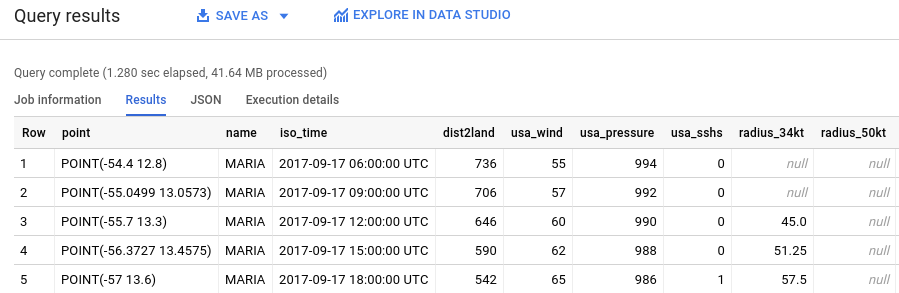
Untuk memvisualisasikan hasil di BigQuery, di panel Hasil kueri, klik Visualisasi.
Untuk Kolom data, pilih
usa_wind.Peta akan muncul dengan titik-titik untuk lokasi badai dari waktu ke waktu, yang diberi gaya dengan gradasi warna untuk kecepatan angin.
Opsional: Untuk menyesuaikan visibilitas titik, tetapkan Min ke 0 dan pilih gradasi warna yang berbeda dari daftar Warna.
Buka alat web Geo Viz.
Pada langkah pertama, Pilih data, klik Izinkan.
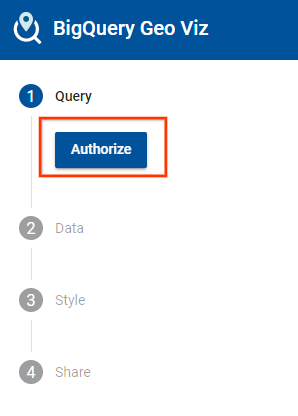
Dalam dialog Pilih akun, klik Akun Google Anda.
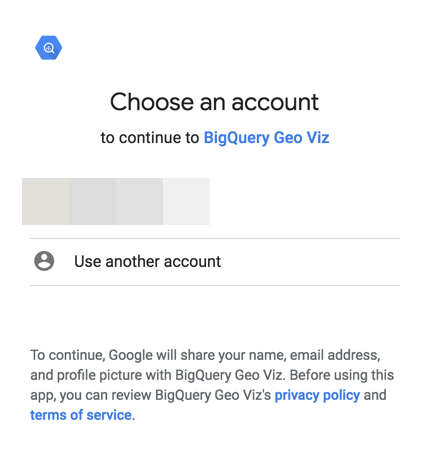
Dalam dialog akses, klik Izinkan untuk memberi Geo Viz akses ke data BigQuery Anda.
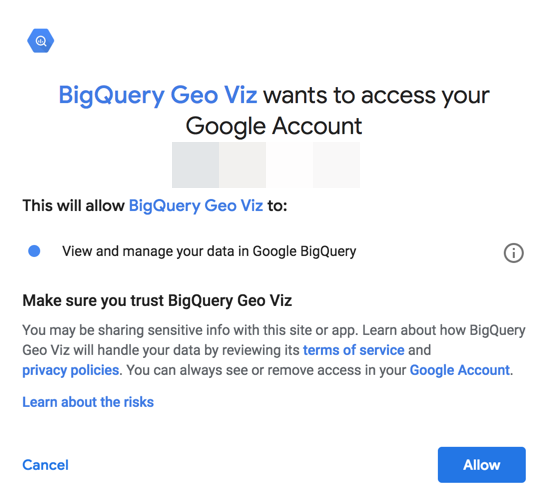
Untuk langkah pertama, Pilih data, masukkan project ID Anda di kolom Project ID.
Pada jendela kueri, masukkan kueri GoogleSQL berikut.
SELECT ST_GeogPoint(longitude, latitude) AS point, name, iso_time, dist2land, usa_wind, usa_pressure, usa_sshs, (usa_r34_ne + usa_r34_nw + usa_r34_se + usa_r34_sw)/4 AS radius_34kt, (usa_r50_ne + usa_r50_nw + usa_r50_se + usa_r50_sw)/4 AS radius_50kt FROM `bigquery-public-data.noaa_hurricanes.hurricanes` WHERE name LIKE '%MARIA%' AND season = '2017' AND ST_DWithin(ST_GeogFromText('POLYGON((-179 26, -179 48, -10 48, -10 26, -100 -10.1, -179 26))'), ST_GeogPoint(longitude, latitude), 10) ORDER BY iso_time ASC
Klik Run.
Setelah kueri selesai, klik Tampilkan hasil. Anda juga dapat mengklik langkah kedua Data.
Ini akan membawa Anda ke langkah kedua. Pada langkah kedua, untuk Kolom geometri, pilih titik. Diagram ini akan menggambarkan titik-titik yang sesuai dengan jalur badai Maria.
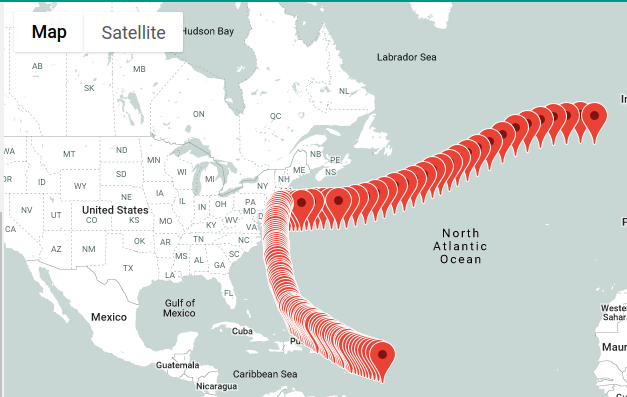
Klik Tambahkan gaya di langkah kedua atau klik langkah 3 Gaya.
Ubah warna poin. Klik Warnapengisi.
Di panel Warnapengisi:
- Klik Berdasarkan data.
- Untuk Fungsi, pilih linear.
- Untuk Kolom, pilih
usa_wind. - Untuk Domain, masukkan
0di kotak pertama dan150di kotak kedua. Untuk Rentang, klik kotak pertama dan masukkan
#0006ffdi kotak Hex. Klik kotak kedua dan masukkan#ff0000. Ini mengubah warna titik berdasarkan kecepatan angin. Biru untuk angin yang lebih ringan dan merah untuk angin yang lebih kencang.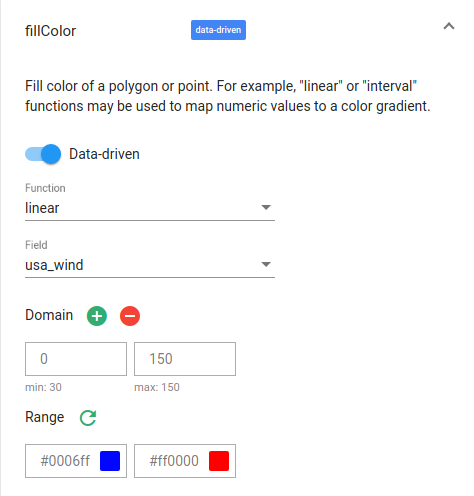
Periksa peta Anda. Jika Anda menahan pointer di salah satu titik, data cuaca titik tersebut akan ditampilkan.
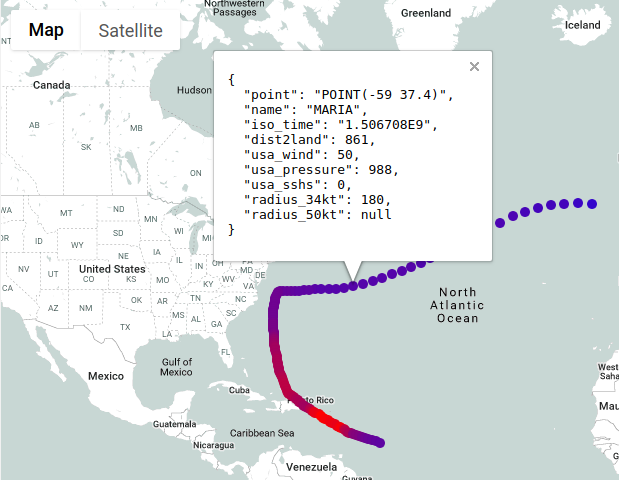
Klik Opasitaspengisi.
Di kolom Nilai, masukkan .5.
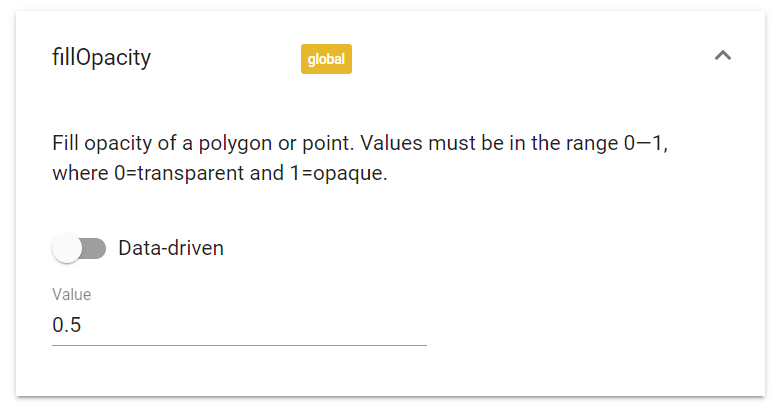
Periksa peta Anda. Warna pengisi titik sekarang menjadi semi-transparan.
Ubah ukuran titik berdasarkan radius badai. Klik Radiuslingkaran.
Di panel Radiuslingkaran:
- Klik Berdasarkan data.
- Untuk Fungsi, pilih linear.
- Untuk Kolom, pilih
radius_50kt. - Untuk Domain, masukkan
0di kotak pertama dan135di kotak kedua. Untuk Rentang, masukkan
5di kotak pertama dan135000di kotak kedua.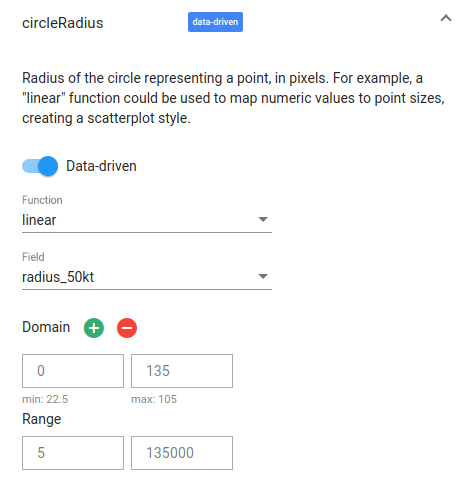
Periksa peta Anda. Radius setiap titik sekarang sesuai dengan radius sebuah badai.
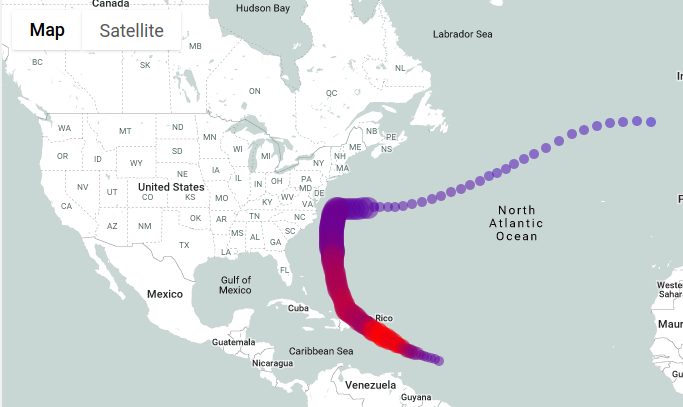
Tutup Geo Viz.
- Anda dapat menghapus project yang dibuat.
- Atau Anda dapat menyimpan proyek ini untuk digunakan di masa mendatang.
- In the Google Cloud console, go to the Manage resources page.
- In the project list, select the project that you want to delete, and then click Delete.
- In the dialog, type the project ID, and then click Shut down to delete the project.
- Untuk mempelajari lebih lanjut cara memvisualisasikan opsi untuk analisis geospasial, lihat Memvisualisasikan data geospasial.
- Untuk menggunakan data geospasial, lihat Menangani data geospasial.
- Untuk mempelajari lebih lanjut fungsi geografi yang dapat Anda gunakan dalam analisis geospasial, lihat Fungsi geografis di GoogleSQL.
Mempelajari data sampel
Tutorial ini menggunakan set data yang tersedia melalui Google Cloud Program Set Data Publik. Set data publik adalah set data yang disimpan di BigQuery dan tersedia untuk umum. Set data publik adalah set data yang dihosting BigQuery untuk Anda akses dan integrasikan ke dalam aplikasi Anda. Google membayar penyimpanan set data ini dan memberikan akses publik ke data tersebut dengan menggunakan project. Anda hanya membayar untuk kueri yang Anda jalankan pada data tersebut (1 TB pertama per bulan gratis, sesuai dengan detail harga kueri).
Set data Global HurricaneTrack (IBTrACS)
Set data Jalur Badai Global (IBTrACS)
Posisi dan intensitas historis di sepanjang jalur siklon tropis global (TC) disediakan oleh International Best Track Archive for Climate Stewardship (IBTrACS) dari NOAA. Siklon tropis dikenal sebagai badai di cekungan laut Atlantik utara dan Pasifik timur laut, topan di cekungan laut Pasifik, topan di cekungan Samudra Hindia utara dan selatan, serta siklon tropis di cekungan laut Pasifik barat daya.
IBTrACS mengumpulkan data tentang TC yang dilaporkan oleh pusat pemantauan internasional yang bertanggung jawab untuk memperkirakan dan melaporkan TC (dan juga menyertakan beberapa set data historis penting). IBTrACS mencakup data dari 9 negara berbeda. Secara historis, data yang menjelaskan sistem ini telah menyertakan perkiraan terbaik untuk trek dan intensitasnya (oleh karena itu istilahnya, trek terbaik).
Anda dapat mulai menjelajahi data ini di konsol Google Cloud dengan
melihat detail tabel hurricanes:
Kueri jalur badai Maria pada 2017
Di bagian tutorial ini, Anda akan menjalankan kueri GoogleSQL yang menemukan jalur badai Maria pada musim 2017. Untuk memetakan jalur badai, Anda harus membuat kueri lokasi badai pada titik waktu yang berbeda.
Detail kueri
Kueri GoogleSQL berikut digunakan untuk menemukan jalur badai Maria.
SELECT ST_GeogPoint(longitude, latitude) AS point, name, iso_time, dist2land, usa_wind, usa_pressure, usa_sshs, (usa_r34_ne + usa_r34_nw + usa_r34_se + usa_r34_sw)/4 AS radius_34kt, (usa_r50_ne + usa_r50_nw + usa_r50_se + usa_r50_sw)/4 AS radius_50kt FROM `bigquery-public-data.noaa_hurricanes.hurricanes` WHERE name LIKE '%MARIA%' AND season = '2017' AND ST_DWithin(ST_GeogFromText('POLYGON((-179 26, -179 48, -10 48, -10 26, -100 -10.1, -179 26))'), ST_GeogPoint(longitude, latitude), 10) ORDER BY iso_time ASC
Klausa kueri akan melakukan hal berikut:
Menjalankan kueri
Untuk menjalankan kueri menggunakan konsol Google Cloud :
Memvisualisasikan hasil kueri di BigQuery
Untuk memvisualisasikan hasil Anda di BigQuery, ikuti langkah-langkah berikut:
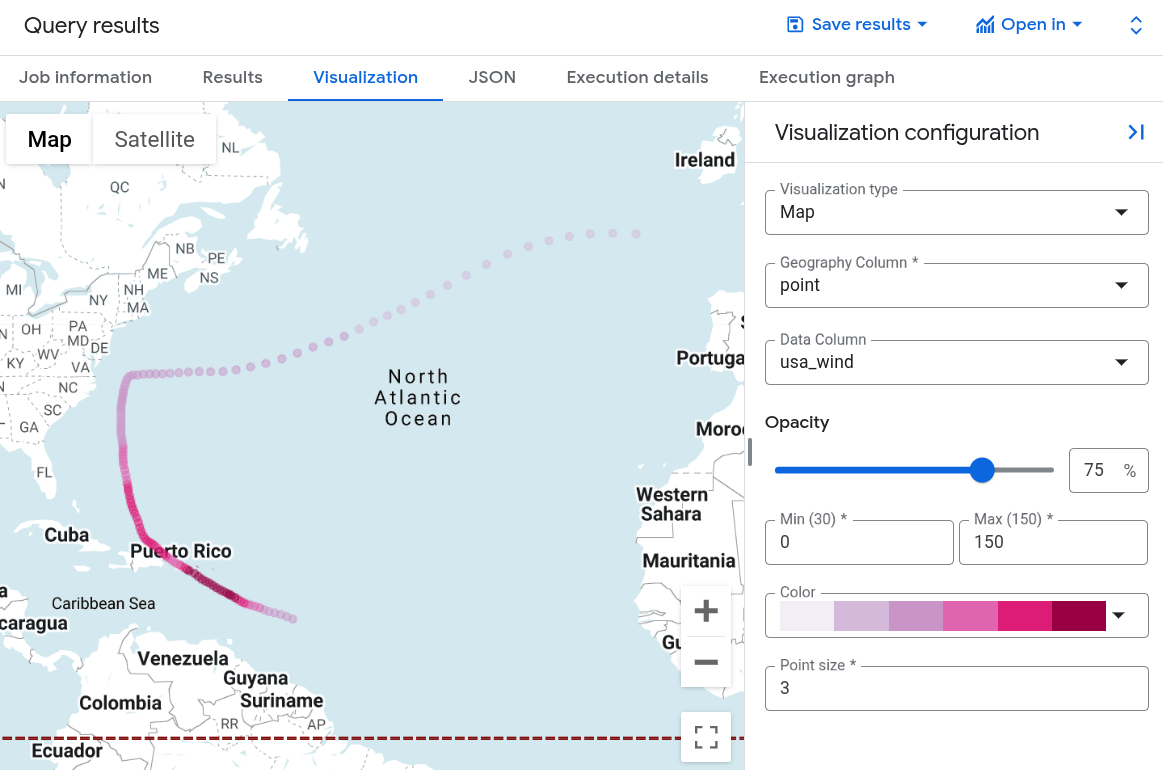
Memvisualisasikan hasil kueri di Geo Viz
Anda juga dapat memvisualisasikan hasil menggunakan BigQuery Geo Viz — Alat web untuk visualisasi data geospasial di BigQuery menggunakan Google Maps API.
Meluncurkan Geo Viz dan mengautentikasi
Sebelum menggunakan Geo Viz, Anda harus mengautentikasi dan memberikan akses ke data di BigQuery.
Untuk menyiapkan Geo Viz:
Menjalankan kueri Anda di Geo Viz
Setelah Anda mengautentikasi dan memberikan akses, langkah berikutnya adalah menjalankan kueri di Geo Viz.
Untuk menjalankan kueri:
Memformat visualisasi Anda dalam Geo Viz
Bagian Gaya menyediakan daftar gaya visual untuk penyesuaian. Untuk mengetahui informasi selengkapnya tentang properti dan nilai gaya, lihat Memformat visualisasi.
Untuk memformat peta Anda:
Pembersihan
Agar akun Google Cloud Anda tidak dikenai biaya untuk resource yang digunakan dalam tutorial ini, hapus project yang berisi resource tersebut, atau simpan project dan hapus resource satu per satu.
Untuk menghapus project:

